- Odemkněte Apple ID
- Bypass iCloud aktivace zámku
- Doulci iCloud Unlocking Tool
- Odemkněte iPhone od výrobce
- Vynechejte přístupový kód pro iPhone
- Obnovte heslo pro iPhone
- Odemkněte Apple ID
- Odemkněte iPhone 8 / 8Plus
- Odstranění zámku iCloud
- iCloud Unlock Deluxe
- iPhone Lock Screen
- Odemkněte iPad
- Odemkněte iPhone SE
- Odemkněte Tmobile iPhone
- Odstraňte heslo Apple ID
Podrobný průvodce, jak odstranit omezení na iPhone
 Aktualizováno dne Lisa Ou / 02. dubna 2024 09:30
Aktualizováno dne Lisa Ou / 02. dubna 2024 09:30Ví někdo, jak vypnout omezení na zařízení iOS, jako je iPhone? Ahoj! Nedávno jsem svému příteli řekl, aby nastavil omezení na mém zařízení pomocí funkce Screen Time, protože si jej půjčila moje malá sestra. Ale teď, když to mám zpět, mám potíže s přístupem k některým funkcím mého iPhone a nevím, jak to vypnout. Prosím, doufám, že mi někdo pomůže.
Mobilní zařízení, jako je iPhone, se v dnešním světě stala nezbytností. Lidé jej využívají pro komunikaci, volný čas a další aktivity. Může však být frustrující, pokud kvůli omezením nemůžete mít plný přístup k funkcím nebo možnostem svého zařízení. Brání vám v používání různých funkcí na iPhonu v závislosti na tom, jak je nastaven.
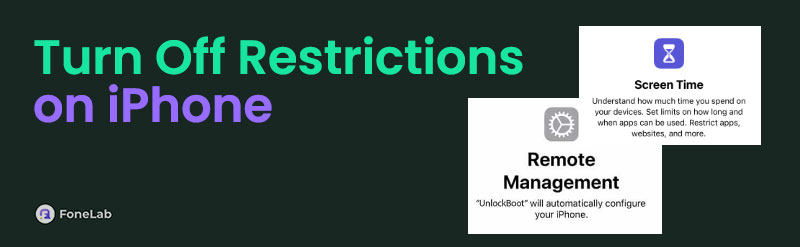
Než však budete pokračovat, musíte se zeptat, o čem toto omezení je a co může udělat s vaším zařízením. Pokud ano, zadali jste správné místo, protože tento článek se bude zabývat tím, co potřebujete vědět o funkci Čas obrazovky a omezení pro iPhone. Probereme také strategie, které vám pomohou jej vypnout a úspěšně jej spravovat. Neváhejte se tedy přesunout níže.

Seznam příruček
Část 1. Jaká jsou omezení pro iPhone
Funkce Omezení je na iPhonu v části Čas u obrazovky. Pokud to povolíte, zařízení vám umožní nastavit omezení aplikací, funkcí, procesů a dalších aktivit. Je to efektivní pro rodičovství, protože vám umožňuje ovládat, co vaše děti mohou vidět a mít přístup na svých iPhonech. Také filtruje obsah a zabraňuje neoprávněnému použití na zařízení.
Kromě toho je tato funkce také dobře známá pro ochranu soukromí uživatele zařízení. Pokud někomu dovolíte půjčit si váš iPhone, omezení mu zabrání v přístupu k čemukoli, co nechcete odhalit. Můžete například nastavit konkrétní aplikaci na Nepovoleno. Poté jej osoba, která používá iPhone, nebude moci otevřít, pokud nezměníte omezení.
Mezitím je možné zabránit jakýmkoli nákupům v iTunes nebo App Store pomocí funkce Omezení. Pokud nastavíte možnost Nepovolit, každý, kdo se pokusí něco koupit v uvedených obchodech, selže, což je velmi užitečné, pokud zařízení používá dítě. Ale pokud byl váš iPhone vrácen a chcete jej vypnout, zkontrolujte prosím následující části.
FoneLab iOS Unlocker vám pomůže snadno vymazat přístupový kód, odstranit Apple ID a časově omezit přístupový kód.
- Otřete přístupový kód pro iPhone, iPad a iPod Touch.
- Pokud jste zapomněli Apple ID nebo heslo, odeberte Apple ID.
- Bypass Screen Časové heslo pro omezení času bez ztráty dat.
Část 2. Jak vypnout omezení na iPhone
Nastavení a pochopení funkce omezení může být matoucí, zvláště na první pokus. Ale nebojte se; vypnutí není tak složité. Ve skutečnosti je tento proces rychlý a pohodlný a umožňuje vám deaktivovat funkci během několika minut. Jakmile na iPhonu vypnete omezení, nezapomeňte, že zařízení odstraní všechna omezení, která jste nastavili. Může se to zdát pouze negativní, ale i když omezení vypnete, váš iPhone zůstane chráněn, protože zařízení Apple jsou známá tím, že mají vysokou bezpečnost.
Postupujte podle jednoduchého postupu níže, abyste pochopili, jak vypnout omezení na iPhone:
Krok 1Otevřete zařízení Nastavení z domovské obrazovky a poté přejděte na Čas na obrazovce sekce. Na následující obrazovce musíte vybrat Omezení obsahu a soukromí kartu a zadejte Heslo Čas u obrazovky jste dříve nastavili.
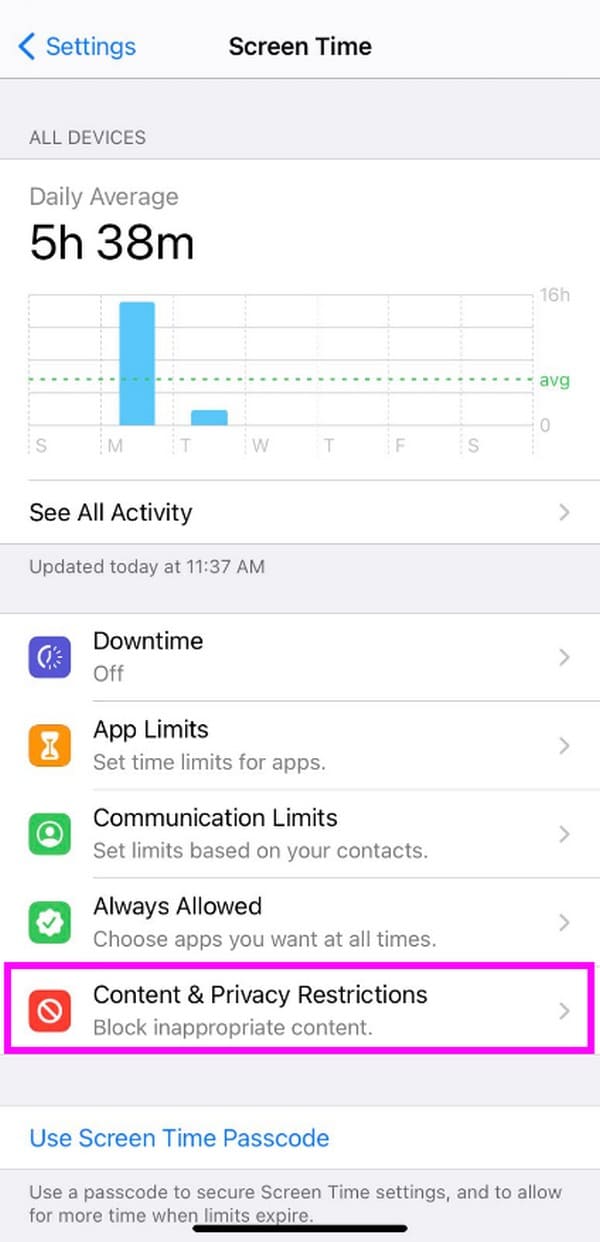
Krok 2Jakmile k funkci přistoupíte, klepněte na přepínač vedle Omezení obsahu a soukromí v horní části pro vypnutí omezení na vašem iPhone. Mezitím můžete omezení vypnout jednotlivě klepnutím na níže uvedené možnosti a jejich nastavením na Nepovoleno.
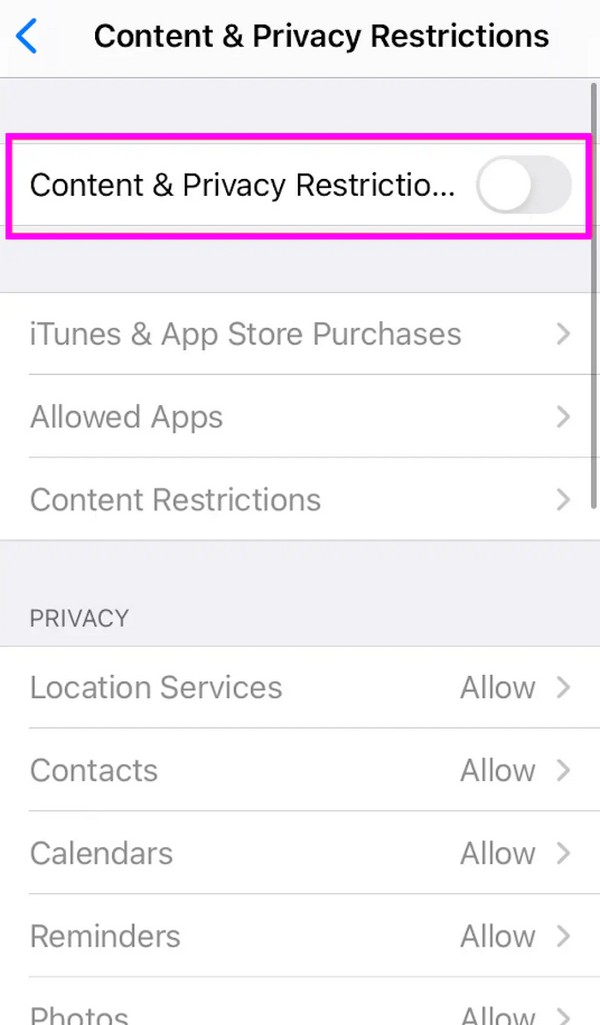
Jak možná víte, vypnutí funkce Omezení nebo Čas u obrazovky vyžaduje heslo. Níže jsme proto připravili bonusový program, pokud ten svůj náhle zapomenete. Pomůže vám to deaktivovat omezení bez hesla, takže se na to podívejte.
Část 3. Jak vypnout omezení pro iPhone bez hesla
Níže jsou uvedeny 2 nejúčinnější strategie pro vypnutí omezení iPhone bez hesla. Jednoduše si vyberte, který postup preferujete, zejména proto, že nabízejí různé funkce a výhody.
Vyzkoušejte FoneLab iOS Unlocker
FoneLab iOS Unlocker je důvěryhodný odemykací nástroj, který odstraňuje zámky a omezení na iPhone a dalších zařízeních iPadOS nebo iOS. Procházením funkce Screen Time tohoto programu rychle získáte přístup a odstraníte omezení, která jste vy nebo ostatní nastavili na zařízení. Výhodnější je, že nevyžaduje smazání vašich dat. Na rozdíl od jiných odstraňovačů času u obrazovky můžete s tímto nástrojem obejít omezení bez ztráty dat.
FoneLab iOS Unlocker vám pomůže snadno vymazat přístupový kód, odstranit Apple ID a časově omezit přístupový kód.
- Otřete přístupový kód pro iPhone, iPad a iPod Touch.
- Pokud jste zapomněli Apple ID nebo heslo, odeberte Apple ID.
- Bypass Screen Časové heslo pro omezení času bez ztráty dat.
Mezitím si můžete později užít i další funkce FoneLab iOS Unlocker. Pokud například náhle zablokujete svůj iPhone kvůli zapomenutému heslu, už se nemusíte starat o přístup k němu. Vzhledem k tomu, že je tento program nainstalován ve vašem počítači, rychle projděte jeho funkci Wipe Passcode a váš problém bude okamžitě vyřešen.
Využijte bezbolestného průvodce níže jako ukázku toho, jak vypnout omezení na iPhone bez hesla FoneLab iOS Unlocker:
Krok 1Přejděte na hlavní stránku FoneLab iOS Unlocker a vyberte Stažení zdarma na jeho levé stránce. Instalační program se poté stáhne, takže jej po uložení otevřete a spusťte instalaci. Později program zobrazí tlačítko Start, které vám umožní spustit nástroj v počítači.
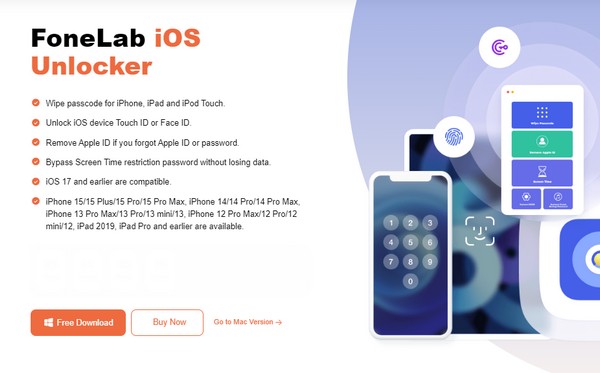
Krok 2Když se zobrazí hlavní obrazovka programu, vyberte Čas na obrazovce ve spodní části a připojte k němu svůj iPhone pomocí lightning kabelu. Také musíte klepnout na Trust, jakmile se objeví na obrazovce vašeho iPhone, a poté kliknout Home poté na rozhraní programu.

Krok 3Váš iPhone Screen Time nebo heslo pro omezení bude o několik okamžiků později odstraněno. Pak si klidně nastavte další požadované heslo. Tímto způsobem můžete zpracovat předchozí metodu v Nastavení iPhone a vypnout omezení.
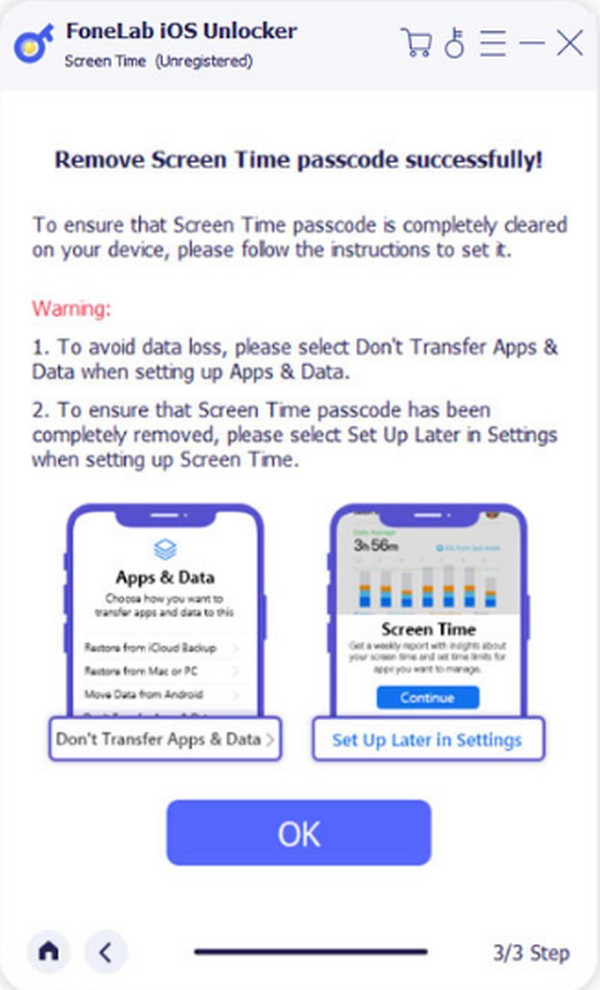
FoneLab iOS Unlocker vám pomůže snadno vymazat přístupový kód, odstranit Apple ID a časově omezit přístupový kód.
- Otřete přístupový kód pro iPhone, iPad a iPod Touch.
- Pokud jste zapomněli Apple ID nebo heslo, odeberte Apple ID.
- Bypass Screen Časové heslo pro omezení času bez ztráty dat.
Pomocí iTunes nebo Finderu
Na druhou stranu iTunes a Finder jsou oficiální služby Apple, které podporují obnovu. Jakmile připojíte svůj iPhone k jednomu z těchto programů, můžete obnovit a vymazat vše na iPhone, včetně omezení. Ale jak jste se dočetli, nevypne pouze omezení. Veškerý obsah zařízení zmizí, proto tuto metodu pečlivě zvažte.
Chcete-li zjistit, jak odstranit omezení na iPhone bez hesla pomocí iTunes nebo Finderu, postupujte podle následujících jednoduchých kroků:
Krok 1V závislosti na tom, co je na vašem počítači k dispozici, spusťte iTunes nebo Finder. Poté připojte bleskový kabel k vašemu iPhone, abyste jej propojili s programem, a poté jednou klikněte na jeho název nebo symbol Nálezce or iTunes detekuje zařízení.
Krok 2V iTunes vyberte Shrnutí na následujícím rozhraní, ale klepněte na obecně na kartě Finder. Když se zobrazí informace o vašem iPhone nebo iOS, klikněte na obnovení iPhone k odstranění obsahu zařízení, včetně jeho omezení.
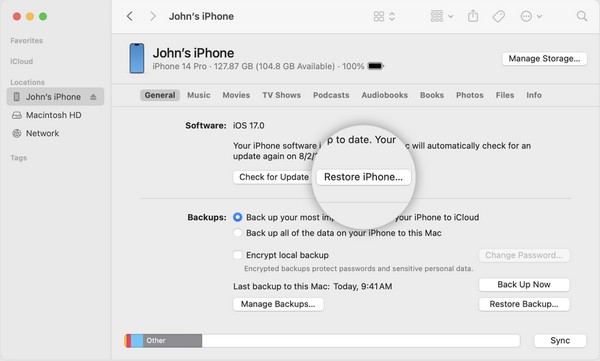
Poznámka: Finder je integrován do novějších verzí macOS, zatímco iTunes je k dispozici pro Windows a starší macOS. Použijte tedy ten, který je nainstalovaný nebo kompatibilní s vaším počítačem.
FoneLab iOS Unlocker vám pomůže snadno vymazat přístupový kód, odstranit Apple ID a časově omezit přístupový kód.
- Otřete přístupový kód pro iPhone, iPad a iPod Touch.
- Pokud jste zapomněli Apple ID nebo heslo, odeberte Apple ID.
- Bypass Screen Časové heslo pro omezení času bez ztráty dat.
Část 4. Časté dotazy o tom, jak vypnout omezení na iPhone
Jak poznáte, že je iPhone omezený?
Dostat se do obecně > O Nás sekce na vašem iPhone Nastavení. Pokud vidíte "Žádná omezení SIM"" vedle Zámku operátora, znamená to, že vaše zařízení není uzamčeno ani omezeno.
Je možné po vypnutí omezení znovu nastavit?
Ano to je. Můžete jej kdykoli znovu nastavit jednoduchým opakováním procesů, které jste provedli poprvé. Bude to tedy jednodušší, protože jste to již udělali dříve.
Zavedení omezení na iPhone je dobrý tah, jak udržet zařízení bezpečnější. Pokud ale uděláte chybu a najednou nebudete mít přístup k iPhonu kvůli funkci Screen Time, použijte FoneLab iOS Unlocker kdykoliv.
FoneLab iOS Unlocker vám pomůže snadno vymazat přístupový kód, odstranit Apple ID a časově omezit přístupový kód.
- Otřete přístupový kód pro iPhone, iPad a iPod Touch.
- Pokud jste zapomněli Apple ID nebo heslo, odeberte Apple ID.
- Bypass Screen Časové heslo pro omezení času bez ztráty dat.
